Control del flujo de señal en el Mezclador
Puede controlar el flujo de señal en el Mezclador utilizando canales auxiliares, canales de salida o instrumentos multisalida.
Se utilizan canales auxiliares para crear subgrupos o para direccionar una señal a varios destinos. Se utilizan canales de salida con propósitos de subagrupamiento. Se utilizan instrumentos multisalida para procesar individualmente los sonidos y las salidas.
Creación de canales auxiliares en el Mezclador
Los canales auxiliares pueden utilizarse como envío/retorno, como subgrupos, para direccionar una señal a varios destinos y como canales de destino adicionales para instrumentos multisalida.
Normalmente, creará canales auxiliares a medida que los vaya necesitando. Hay tres formas de hacerlo:
Se crea automáticamente un canal auxiliar cuando se realiza una asignación de envío desde un canal, salvo cuando el bus seleccionado ya se está utilizando como origen de entrada en otro canal.
Cuando en un canal de instrumento se inserta un instrumento multisalida, como EXS24 mkll, se realizan varias asignaciones de canales auxiliares “en la trastienda”. A continuación, deberá crear el número necesario de canales auxiliares haciendo clic en el botón Añadir (+) de la parte inferior del canal de instrumento. Cada vez que haga clic en él, se creará un nuevo canal auxiliar que quedará automáticamente asignado a salidas concretas del instrumento.
La tercera forma de crear canales auxiliares es hacer clic en el botón Añadir (+) del lado izquierdo del Mezclador, o bien seleccionar Opciones > Crear canales auxiliares. Ambos métodos abren el siguiente cuadro de diálogo:

Introduzca un número, seleccione los ajustes en los menús locales Formato, Entrada y Salida y, a continuación, haga clic en Crear.
Uso de canales auxiliares en el Mezclador
Se utilizan canales auxiliares para crear subgrupos, con propósitos de submezcla. También se utilizan para direccionar una señal a varios destinos de salida.
Para obtener información acerca de cómo crear canales auxiliares, consulte Creación de canales auxiliares en el Mezclador.
Creación de subgrupos de mezcla
Puede agrupar varios canales y direccionarlos por medio de un solo bus a un solo canal auxiliar. Esto le proporcionará un conjunto de controles para todo el grupo.
Por ejemplo, su mezcla contiene varias pistas de percusión que desea gestionar usando un único conjunto de controles de canal; o desea colocar un compresor a lo largo de toda la batería. Puede hacerlo enviando cada una de las pistas de percusión al mismo bus lo que, a su vez, envía sus señales al mismo canal auxiliar. A continuación, podría direccionar sus pistas vocales a un segundo canal auxiliar, lo que le proporcionaría un control de grupo independiente para estos canales. Finalmente, tiene la opción de enviar ambos subgrupos (percusión y voces) al mismo destino o a destinos independientes.
No existe ninguna restricción con respecto al número de canales que pueden enviarse a un subgrupo.
Nota: Existen algunas similitudes entre el uso de canales auxiliares como subgrupos y el trabajo con grupos del Mezclador (consulte Trabajo con grupos del Mezclador). Puede controlar las propiedades de grupo/subgrupo de un conjunto de controles de canal. Sin embargo, los grupos del Mezclador se utilizan para controlar las propiedades de grupos de canales, y no el flujo de señal.
Seleccione varios canales realizando una de las siguientes operaciones:
Con la tecla Mayúsculas pulsada, haga clic en los canales necesarios.
Arrastre el ratón sobre el fondo de los canales necesarios (arrastre horizontalmente a través de varios canales sobre la palabra Ins o el texto E/S, por ejemplo).
Seleccione la ranura de salida de cualquier canal seleccionado, mantenga pulsado el botón del ratón y seleccione el bus necesario (por ejemplo, el bus 1).
Las ranuras de salida de todos los canales seleccionados cambiarán al bus 1.
Se creará un nuevo canal auxiliar, salvo cuando el bus seleccionado ya se esté utilizando como origen de entrada en otro canal. Su ranura de entrada contiene el flujo de señal del canal que proviene del bus 1.
Abra la ranura de salida del canal auxiliar para seleccionar el destino de salida de la mezcla principal.
Utilice los controles del canal auxiliar para procesar la submezcla (añadiendo inserciones, ajustando el nivel y la panorámica, etc.).
Envío de señales a varios destinos
Puede direccionar una señal a varios destinos de salida utilizando canales auxiliares.
Por ejemplo, podría tener una señal principal con el destino de salida ajustado en los altavoces externos. Al mismo tiempo, podría desea oír la señal como una mezcla de auriculares independiente, incluidos algunos efectos especiales. Para ello, tendría que configurar dos destinos de salida independientes para la señal, y los canales auxiliares tendrían que controlar la mezcla de auriculares, incluidos los efectos especiales.
Abra la ranura de salida del canal y seleccione el destino de salida principal de la mezcla como, por ejemplo, los altavoces.
Abra la ranura de envío del canal y seleccione el bus al que enviar la señal independiente.
Se creará un canal auxiliar automáticamente. El bus seleccionado se reflejará en la ranura de entrada del canal auxiliar.
Abra la ranura de salida del canal auxiliar y seleccione el destino de salida secundario de la mezcla como, por ejemplo, los auriculares.
Ahora, el flujo de señal se direccionará a dos destinos de salida independientes. El flujo de señal principal a los altavoces se escuchará en su estado “sin procesar”. El segundo flujo de señal (mediante un bus al canal auxiliar y con salida a los auriculares) podrá modificarse y escucharse en su estado “procesado”.
Uso de instrumentos multisalida en el Mezclador
Existen dos motivos por los utilizar instrumentos multisalida en la mezcla: para procesar individualmente cada sonido de una batería, por ejemplo, con distintos efectos; para direccionar las distintas salidas de instrumentos virtuales a distintas salidas de la interfaz de audio. Todo ello se realiza utilizando el canal auxiliar.
Logic Pro es compatible con las diversas salidas de EXS24 mkII, Ultrabeat y todos los instrumentos Audio Units. Además de las versiones mono y estéreo mostradas en el menú “Módulo de instrumento”, se pueden mostrar una o más opciones multisalida.
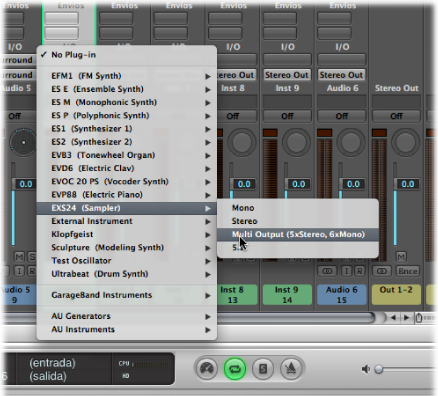
El menú de módulos ofrece información adicional sobre la configuración de una salida, como:
Nombre del instrumento: multisalida (2 x estéreo, 4 x mono)
Nombre del instrumento: multisalida (4 x estéreo)
Nota: No todos los instrumentos (Logic Pro o software de otros fabricantes) admiten múltiples salidas. Si el instrumento no proporciona la opción multisalida, no está dotado de funciones de varias salidas.
Seleccione la instancia multisalida en el menú de módulos.
Las dos primeras salidas de un instrumento multisalida son reproducidas siempre como un par estéreo por el canal de instrumentos en el que se haya insertado el módulo.
El acceso a las salidas adicionales (3 y 4, 5 y 6, etc.) se efectúa a través de canales auxiliares.
En la interfaz de instrumento deberá configurar el encaminamiento de salida para cada sonido o muestra. Esto se suele efectuar mediante un menú con entradas como Principal, 34, 56, etc.
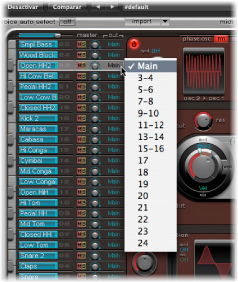
En el mezclador, haga clic en el botón Añadir (+) del canal de instrumento en el que haya insertado el instrumento multisalida como, por ejemplo, Ultrabeat.

Nota: El botón Añadir (+) solo aparece en canales de instrumentos multisalida.
Un canal auxiliar aparece a la derecha del canal de instrumentos, ya asignado al instrumento multisalida insertado.
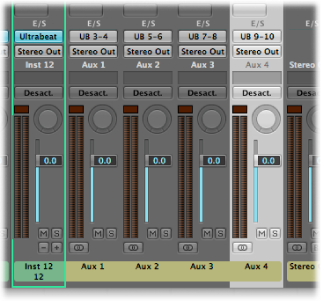
Haga clic repetidamente en el botón Añadir (+) para crear más canales auxiliares para todas las salidas estéreo o mono disponibles para el módulo de instrumento.
Solo debe crear tantos canales auxiliares como precise el número de salidas usado por el instrumento multisalida.
Después de crear el primer canal auxiliar para el instrumento multisalida, aparece un botón Eliminar (–) al lado del botón Añadir (+).
Haga clic en el botón Eliminar (–) para eliminar canales auxiliares.
Uso de canales de salida en el Mezclador
Se utilizan canales de salida para asignar submezclas a las salidas de hardware físicas de la interfaz. Para ello, se direccionan varios canales a una ruta de salida común por medio de sus ranuras de salida.
Cuando los canales de salida se utilizan de esta forma, no es posible aplicar más efectos de envío al flujo de señal, tal y como haría con los canales auxiliares. No obstante, puede controlar los ajustes e insertar módulos de efectos utilizando los controles individuales del canal de salida.
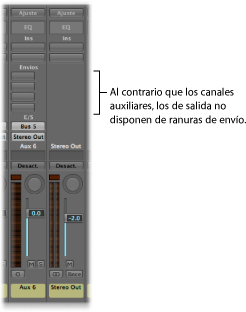
En algunos casos, puede que quiera evitar que determinados canales estén controlados por el canal maestro (por ejemplo, las salidas empleadas como efectos de envío a dispositivos de hardware externos). Active el modo “Solo seguro” en esos canales haciendo clic en su botón Solo con la tecla Control pulsada, y no se verán afectados por el canal maestro. Consulte Solo de canales.
Las ranuras de inserción de los canales de salida permiten procesar la señal durante el proceso de masterización, así como durante la reproducción normal. Algunas herramientas habituales de la masterización son los compresores, deesser y ecualizadores. Por razones técnicas, solo podrá usar los módulos que no necesiten conversiones de mono a estéreo. Es decir, podrá utilizar módulos de estéreo a estéreo en canales de salida estéreo y módulos de mono a mono en canales de salida mono. Las versiones surround o multimono de los módulos podrán utilizarse en canales de salida mono o estéreo. Las variantes de mono a multimono se pueden utilizar en canales de salida mono. Las versiones de los módulos de estéreo a surround, estéreo a multimono y surround auténtico estarán disponibles en los canales estéreo.
Definición de la salida estéreo de un canal
Logic Pro le permite seleccionar el par de salida física en el que se reproduce la salida estéreo. Por omisión, se reproduce en la salida estéreo (salida 1-2). Pero, ¿qué debe hacer si está intercambiando proyectos con otro estudio que utiliza un par de salida distinto para la monitorización estéreo, por ejemplo? Puede simplemente cambiar la preferencia de salida estéreo.
Abra el panel de preferencias Audio realizando una de las siguientes operaciones:
Seleccione Logic Pro > Preferencias > Audio (o utilice el comando de teclado “Abrir el panel de preferencias Audio”).
En la barra de herramientas de la ventana Organizar, haga clic en el botón Preferencias y, a continuación, seleccione Audio en el menú local.
Haga clic en la pestaña “Asignaciones de E/S” y, a continuación, haga clic en la pestaña Salida.
Seleccione un par de salida en el menú local Salida en la sección Estéreo.
La opción Duplicado pasará a estar disponible para todos los pares de salida seleccionados, a excepción de la salida 1-2.

Realice una de las siguientes operaciones:
Anule la selección de la opción Duplicado para que la señal de salida se direccione al par de salida seleccionado (por ejemplo, a la salida 3-4).
Seleccione la opción Duplicado para que la señal de salida se direccione al par de salida seleccionado (por ejemplo, a la salida 3-4), así como a las salidas físicas (salida 1-2). Esto resulta útil a la hora de enviar la señal a un segundo par de monitores, por ejemplo.
También puede definir el par de salida para canales individuales en el Mezclador.
Abra la ranura de salida de un canal y seleccione un par de salida en el menú local Salida.